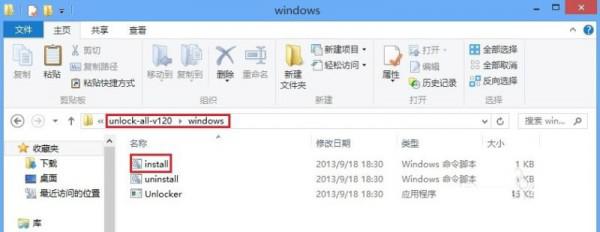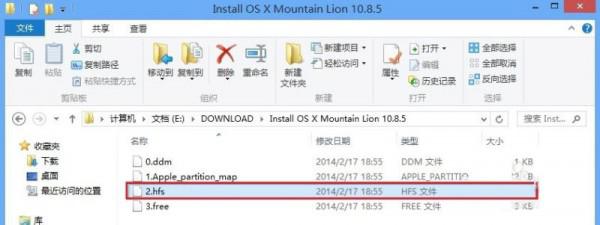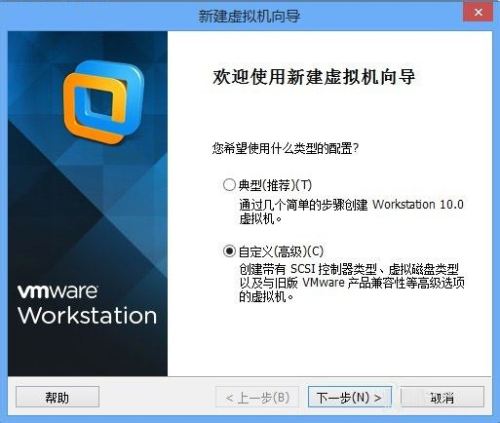vmware10上如何安装Mac10.8系统(mac安装虚拟机windows10)
来源: 最后更新:22-12-08 12:16:17
导读:vmware10上如何安装Mac10.8系统 1.安装vmware虚拟机MAC补丁包,解压unlock-all-v120,进入windows目录找到instal
-
1、安装vmware虚拟机MAC补丁包,解压unlock-all-v120,进入windows目录找到install,鼠标右键点击install选择以管理员身份运行。
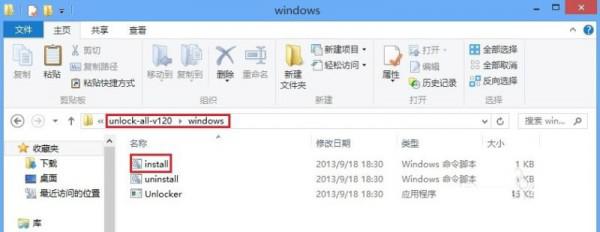
2、安装haozip,解压Install OS X Mountain Lion 10.8.5.dmg文件(dmg是MAC苹果机上的压缩镜像文件)。

3、进入Install OS X Mountain Lion 10.8.5.dmg解压目录,找到2.hfs文件并解压。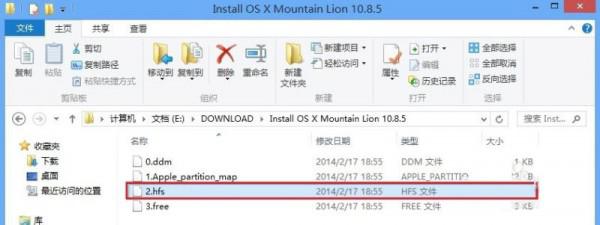

4、进入2.hfs文件的解压目录,2.hfs\Установка OS X Mountain Lion\Install OS X Mountain Lion.app\Contents\SharedSupport,找到InstallESD.dmg,之后用AnyToISO工具把InstallESD.dmg转换成ISO格式。

5、打开虚拟机,开始进行环境配置。(需要注意的地方我已在图片中指明)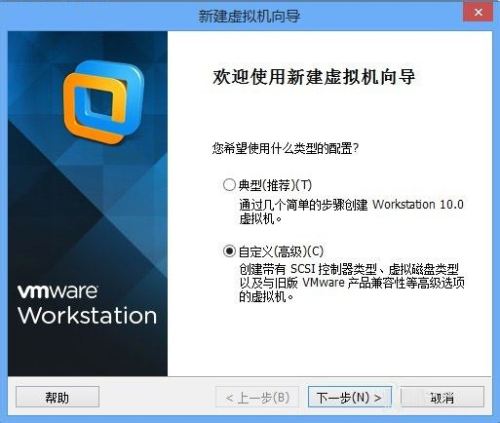

 免责声明:本文系转载,版权归原作者所有;旨在传递信息,其原创性以及文中陈述文字和内容未经本站证实。
免责声明:本文系转载,版权归原作者所有;旨在传递信息,其原创性以及文中陈述文字和内容未经本站证实。
帮同学化妆最高日入近千 帮朋友化妆帮同学化妆最高日入近千?浙江大二女生冲上热搜,彩妆,妆容,模特,王
2023吉林省紧缺急需职业工种目录政策解读 2024张杰上海演唱会启东直通车专线时间+票价 马龙谢幕,孙颖莎显示统治力,林诗栋紧追王楚钦,国乒新奥运周期竞争已启动 全世界都被吓了一跳 吓死全世界热门标签
热门文章
-
和数字搭配的女孩名字 跟数字有关系的名字 24-10-07
-
灯笼花一年开几次花(灯笼花是一年生还是多年生) 24-10-07
-
冬桃苗品种(冬桃苗什么品种好) 24-10-07
-
长绒棉滑滑的冬天会不会冷(长绒棉会冰吗) 24-10-07
-
竹子冬天叶子全干了怎么办 竹子冬天叶子会变黄吗 24-10-07
-
春天移栽牡丹能开花吗(春天移栽牡丹能开花吗视频) 24-10-07
-
表示心酸的一句话 表示心酸的一句话有哪些 24-10-07
-
轮胎气门嘴用什么胶(轮胎气门嘴用什么胶好) 24-10-07
-
windows安装redis缓存使用图文教程 windows下redis安装步骤 24-10-07
-
康乃馨怎么繁殖 康乃馨怎么繁殖方法 24-10-06